DVDFab Video Enhancer AI:n täydellinen katsaus
Nykyaikana korkealaatuisten videoiden tarjoaminen on parasta, jos haluat tarjota katsojillesi erinomaisen katselukokemuksen. Tällaisella sisällöllä voimme sanoa, että voit tarjota tyydytystä kaikille. Joten jos haluat parantaa videosisältöäsi tehokkaasti, sinun on tiedettävä, mitä videonmuokkausohjelmistoa tai tehostajaa sinun on käytettävä. Siinä tapauksessa sinun on luettava tämä arvostelu, kun esittelemme DVDFab Video Enhancer AI. Tämä on yksi niistä ohjelmista, joihin voit luottaa, kun haluat parantaa videoitasi. Joten jos olet kiinnostunut tutustumaan tähän tehostimeen, älä missaa tätä tilaisuutta.
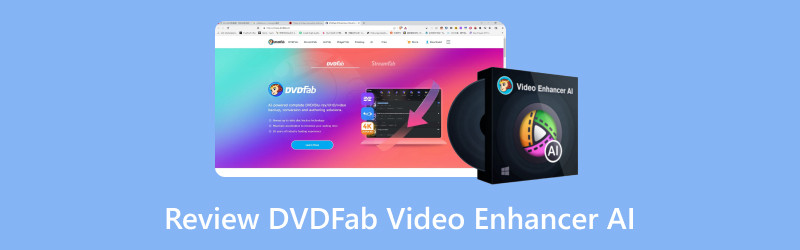
SIVUN SISÄLTÖ
Osa 1. Mikä on DVDFab Video Enhancer AI
Tämä videon tehostimen tekoäly tunnetaan tällä hetkellä nimellä UniFab. Se on offline-ohjelmisto, joka on saatavilla Windows-tietokoneissasi. Sen päätehtävä on parantaa ja skaalata videoitasi maksimaalisesti tekoälyn avulla. Tällä työkalulla voit jopa parantaa vanhoja videoitasi ja muuntaa ne 4K-resoluutioon, mikä tekee siitä poikkeuksellisen ohjelman. Lisäksi voit luottaa tähän editoriin myös videon kohinan poistamisessa. Denoise-ominaisuuden avulla voit poistaa videoistasi kaiken melun, joka voi johtaa täydelliseen videotoistoon. Näin ollen voimme kertoa tämän AI-videon tehostin sopii erinomaisesti, jos haluat saavuttaa erinomaisen tuloksen videonparannustoimenpiteen jälkeen.
Osa 2. UniFabin päätoiminnot
Tässä DVDFab Video Enhancer AI -katsauksessa keskustelemme sen yleisistä ominaisuuksista. Joten jos haluat tutustua ohjelmistoon tarkemmin, hanki kaikki tiedot alla.
Videon laadun parantaminen
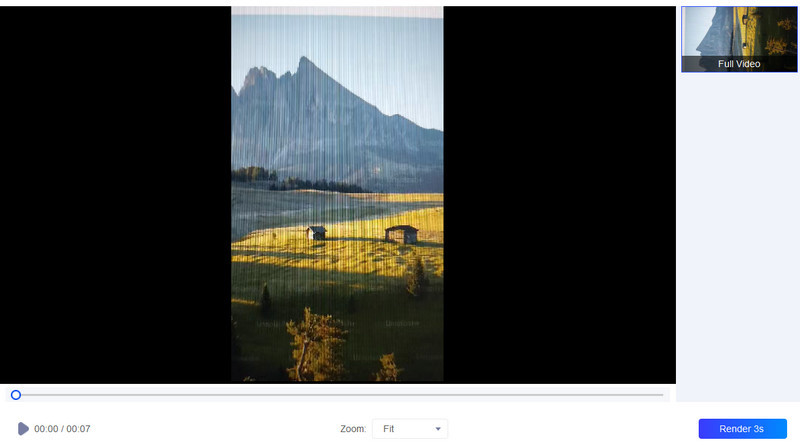
Ohjelmiston ydintehtävä on parantaa videosisältöä. Se tarkoittaa, että voit muuttaa tiedostosi videoresoluutiota tarpeidesi mukaan. Voit parantaa ja suurentaa tiedostoa 1× ja 2×. Sen avulla voit katsella videota selkeästi ja laajasti. Lisäksi voit jopa muuttaa videon laatua jopa 4K, mikä tekee siitä ihanteellisen kaikille käyttäjille. Pidämme tästä funktiosta, että se voi antaa meille yksinkertaisen menettelyn. Siinä on myös nopea latausprosessi, mikä voi säästää enemmän aikaa. Voimme siis päätellä, että tämä videon tehostin on täydellinen halutun tuloksen saavuttamiseen.
Perusvideoeditointi
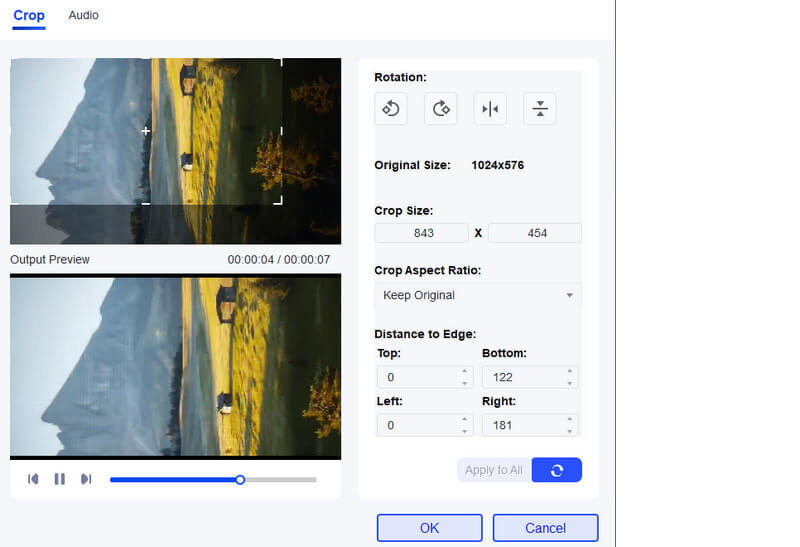
Videotiedostojen parantamisen lisäksi Unifab voi tarjota myös perusvideon muokkaustoimintoja. Se voi tarjota a videon rajauseditori työkalu, jonka avulla voit poistaa videon reuna- ja kulmaosat. Voit jopa valita haluamasi kuvasuhteen rajattavaksi ja muuttaa videon kokoa automaattisesti. Voit myös leikata videoitasi mieltymystesi mukaan videotrimmerin avulla. Voit myös kääntää ja kääntää videosisältöäsi mihin tahansa suuntaan. Tämän toiminnon kokemisen jälkeen voimme todeta, että siitä on apua, kun poistetaan videosta tarpeettomia osia. Se voi myös tarjota yksinkertaisen menettelyn, mikä tekee siitä helpommin kaikkien saatavilla.
Äänenvoimakkuuden tehostin
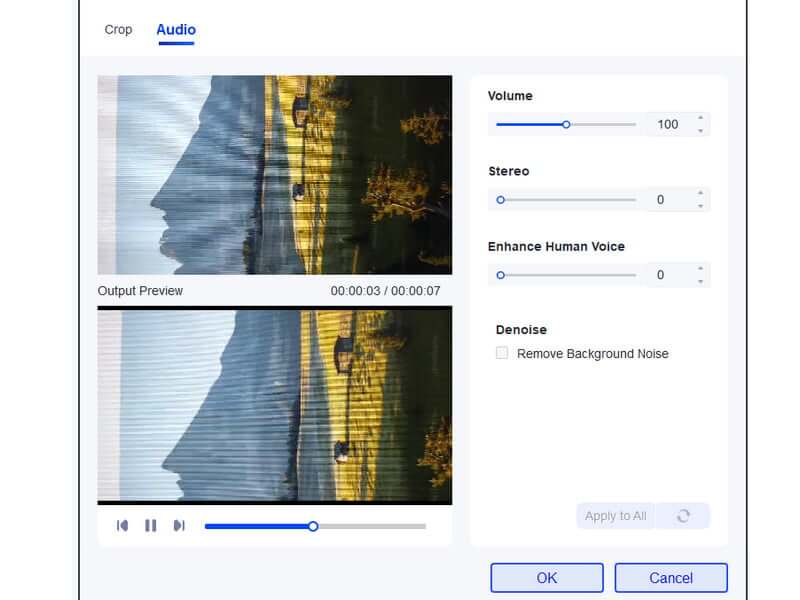
Voit myös lisätä videosi äänenvoimakkuutta käyttämällä äänenvoimakkuuden tehostin toiminto tästä työkalusta. Sen avulla voit säätää äänenvoimakkuutta 200% asti. Joten kun olet valinnut haluamasi äänenvoimakkuuden, voit odottaa, että voit kuunnella videota hyvin ilman, että siitä puuttuu yhtään ääntä. Lisäksi voit myös säätää joitain parametreja tästä toiminnosta. Voit vaihtaa stereo- ja ihmisääntä tarpeidesi mukaan. Voit jopa poistaa taustamelun. Tämän toiminnon kokemisen jälkeen olimme hämmästyneitä sen tuloksesta. Se voi lisätä äänenvoimakkuutta ja poistaa melua, joka voi johtaa parempaan katselu- ja kuuntelukokemukseen.
Osa 3. DVDFab Video Enhancer AI:n käyttäminen
Haluatko tietää, kuinka voit käyttää ohjelmaa videoidesi parantamiseen? Siirry siinä tapauksessa tähän osioon. Olemme täällä opastamassa sinua tiedostojesi parantamisessa sujuvasti ja tehokkaasti. Tarkista siis kaikki alla olevat prosessit ilman pitkiä puheita ja aloita videoiden muokkaaminen.
Vaihe 1. Siirry sivuston pääsivustolle UniFab ladataksesi ohjelman. Käynnistä sen jälkeen sen käyttöliittymä aloittaaksesi pääprosessin.
Vaihe 2. Jatka käyttöliittymästä kohtaan Ylempi -osio ja napsauta + -painiketta nähdäksesi tietokoneesi kansion. Selaa sen jälkeen videota, jota haluat parantaa/parantaa.
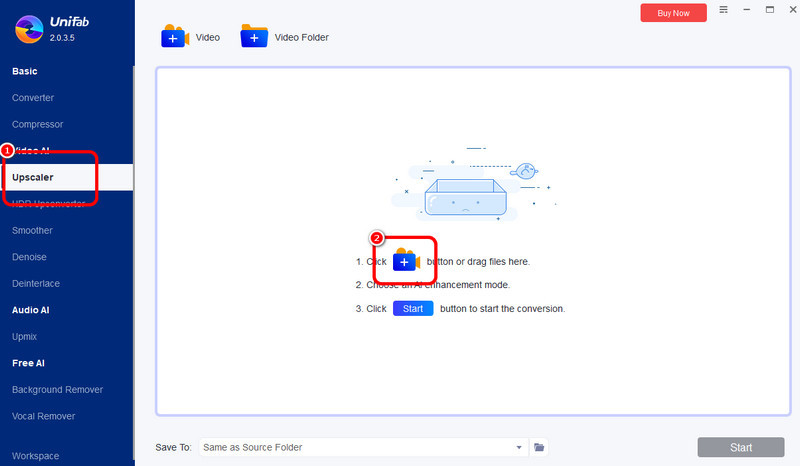
Vaihe 3. Voit parantaa videotasi siirtymällä kohtaan asetukset vaihtoehto ja säädä videon resoluutiota. Voit parantaa videotasi jopa 1× ja 2× alle Resoluutio vaihtoehto. Voit myös valita 4K-vaihtoehdon, jos haluat. Voit myös siirtyä ylimpään käyttöliittymään ja säätää videon laatua maksimitasolle liukusäätimellä. Napsauta sitten OK.
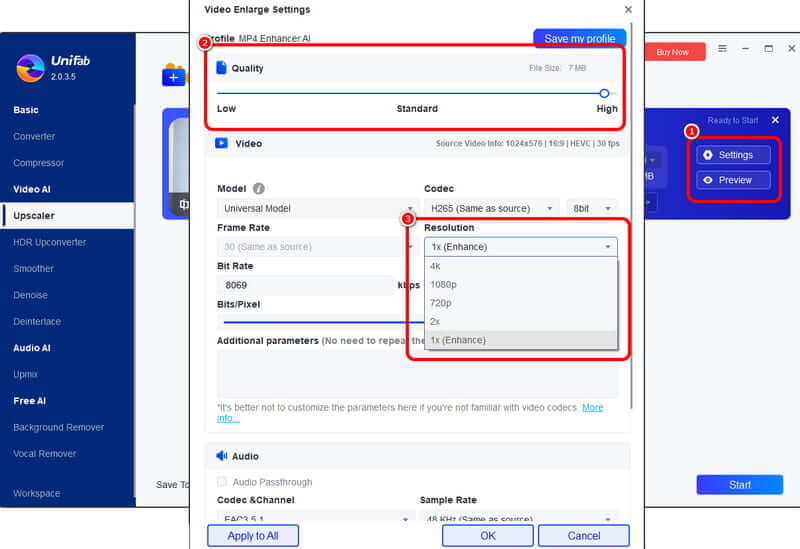
Vaihe 4. Jos olet muuttanut kaikki parametrit, voit jatkaa viimeiseen prosessiin painamalla alkaa painiketta alla. Kun olet valmis, voit jo tallentaa parannetun videosi tietokoneellesi.
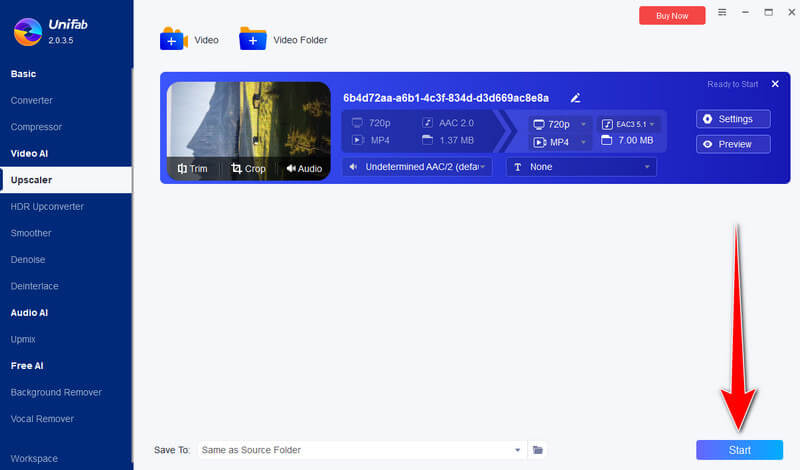
Tällä menetelmällä voit parantaa videoitasi helposti ja tehokkaasti. Hyvä asia tässä on, että prosessi on yksinkertainen. Ainoa haittapuoli tässä on, että ohjelmalla on hidas videon parantaminen. On myös aikoja, jolloin se ei toimi kunnolla. Mutta voit silti luottaa tähän ohjelmistoon, kun haluat saada laadukkaan videon.
Osa 4. Mitä suosittelemme ja emme suosittele DVDFab Video Enhancer AI:ssä
Mitä suosittelemme työkalusta
Suosittelemme tästä työkalusta sen videonparannustoimintoa. Tämän toiminnon avulla voit parantaa videotiedostojasi tehokkaasti. Sen avulla voit myös muuttaa vanhat kotivideosi/elokuvasi grat-videoiksi erinomaisella laadulla jopa 4K. Lisäksi hyvä asia tässä on, että voit parantaa useita videoita kerralla, mikä säästää enemmän aikaa.
Mitä emme suosittele työkalusta
Emme pidä tässä ohjelman viimeisestä menettelystä videoiden parantamisessa. Lopullisen tuloksen saaminen kestää jonkin aikaa. On myös tilanteita, joissa se ei jostain syystä voi parantaa videota. Tämän lisäksi ohjelmistossa on rajoitettu muokkaustoiminto.
Osa 5. Paras vaihtoehto DVDFab Video Enhancer AI:lle
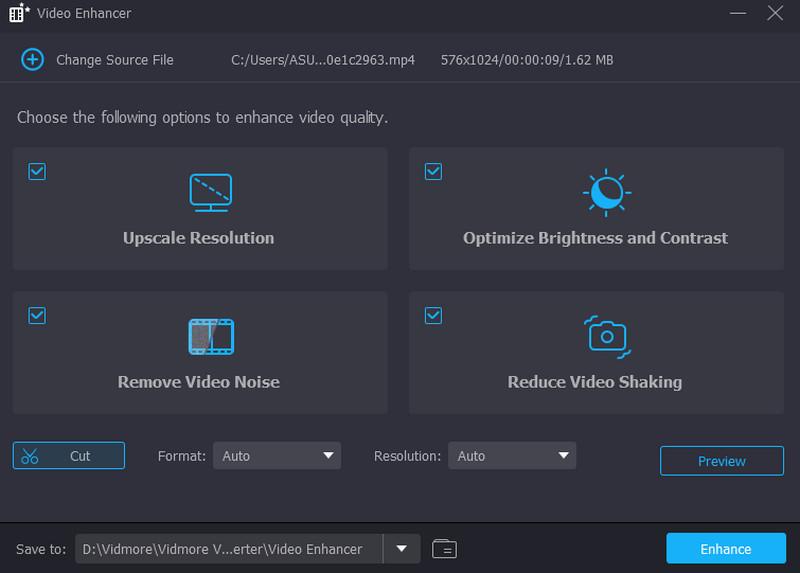
Kuten olemme keskustelleet, ohjelmisto on tehokas videon tehostin. Siinä on kuitenkin hidas videon parantaminen. Joten jos haluat säästää enemmän aikaa parantaessasi videoitasi, paras vaihtoehto, jota voit käyttää tietokoneellasi, on Vidmore Video Converter. Tämä ohjelma voi parantaa videoitasi Video Enhancer -ominaisuuden avulla. Voit parantaa videoitasi monin eri tavoin. Voit valita haluamasi resoluution, poistaa videon kohinan, nostaa resoluutiota automaattisesti ja vähentää videon tärinää. Tämän jännittävän ominaisuuden avulla voit parantaa videoitasi täydellisesti. Sen lisäksi ohjelmistossa on UniFabiin verrattuna erittäin nopea videon parantamisprosessi, mikä tekee siitä tehokkaimman ja täydellisimmän vaihtoehdon. Joten jos haluat säästää enemmän aikaa skaalattaessa ja tehostaessasi videoitasi offline-tilassa, on parasta käyttää tietokoneesi Vidmore Video Converteria.
Johtopäätös
Tähän päättyy arviomme DVDFab Video Enhancer AI:stä. Tämän viestin avulla olet oppinut kaiken ohjelmistosta. Lisäksi, jos etsit parasta korvaavaa ohjelmistoa, yritä käyttää Vidmore Video Converteria. Tämä ohjelma voi tarjota nopean videon parantamisen, mikä tekee siitä ihanteellisen videon tehostimen.


